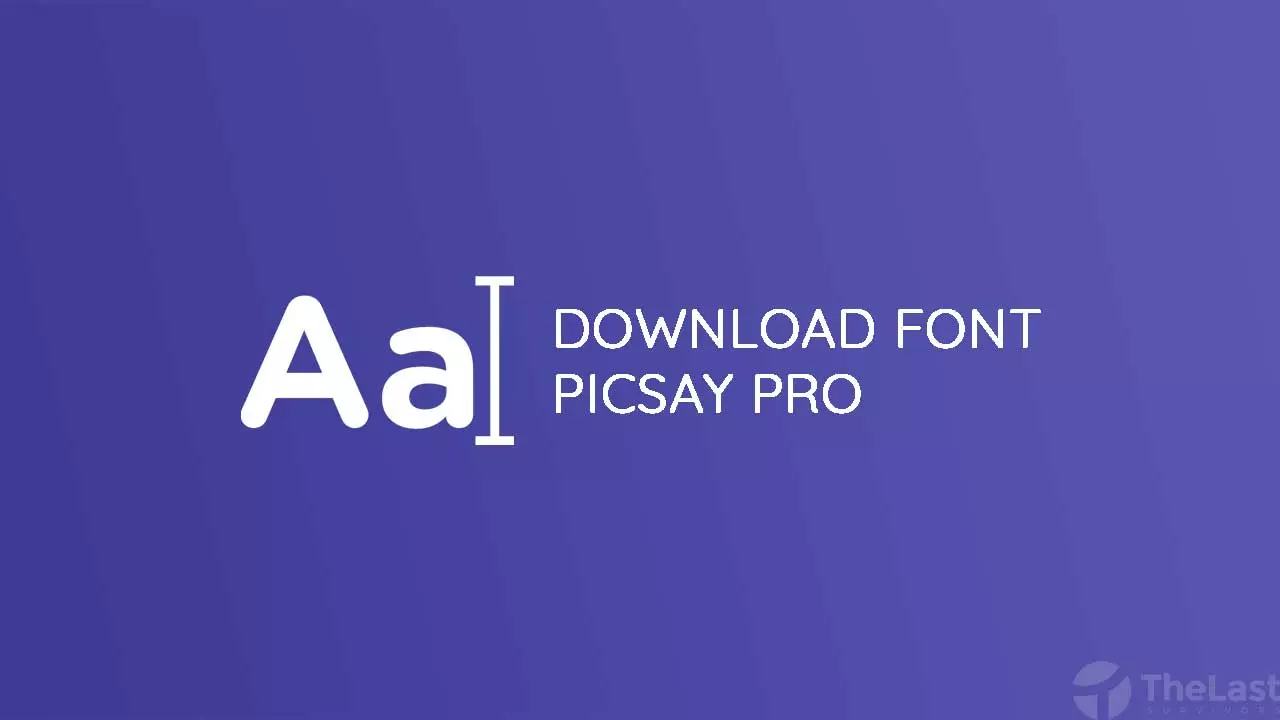Punya banyak pengguna, Alight Motion (AM) patut berbangga hati. Namun dibalik kesuksesan itu banyak pula pengguna yang merasa jika videonya tidak bisa diexport.
Kami pun merasakan hal serupa, bahkan video yang sudah kami buat susah payah akhirnya terbengkalai. Kesel? Iya! Tapi kami sekarang sudah memiliki cara untuk mengatasi Alight Motion tidak bisa export video.
Akan tetapi sebelum memasuki ke caranya, kami juga sudah mengetahui penyebabnya itu apa saja.
Penyebab Alight Motion Tidak Bisa Ekspor Video
Banyak penyebab yang bisa disebutkan, namun kami telah menyimpulkan beberapa, diantaranya sebagai berikut:
- Resolusi video terlalu tinggi
- Spek HP belum mendukung resolusi 1080p
- Memori penyimpanan tidak mencukupi
- Ukuran video yang mau diekspor terlalu besar
- Adanya bug sistem Alight Motion
Selebihnya kami tidak sebutkan ya, habis ini kamu akan langsung dirincikan solusi dari masalah tidak bisa export AM ini…
Cara Mengatasi Tidak Bisa Export Video di Alight Motion
- Gunakan Resolusi Video yang Sesuai
- Selalu Update AM
- Usahakan Memori Cukup
- Kurangi Efek dan Beat
- Hapus Projek Tidak Terpakai
1. Gunakan Resolusi Video yang Sesuai
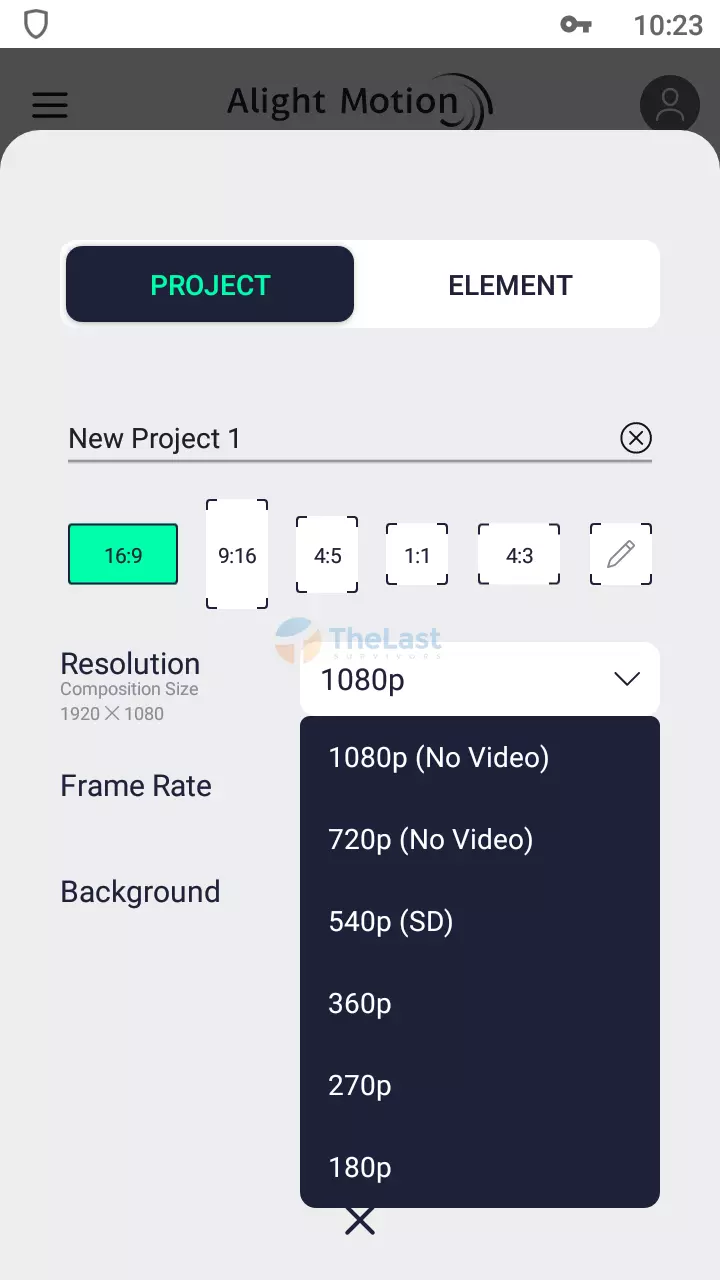
Saat hendak membuat projek video, kamu akan diminati pengaturan workplace. Disini kamu bisa mengatur ukuran resolusi video yang hendak kamu buat nanti.
Kami menyarankan kepada kamu untuk menyesuaikan perangkat yang digunakan. Sebab export video gagal terjadi karena resolusinya yang tidak sesuai dengan spek HP.
Menurut pengalaman kami, resolusi 720p itu secara general semua HP saat ini sudah mampu memproses ekspor video tanpa kendala kok.
2. Selalu Update AM
Alight Motion selalu memberikan pelayanan terbaik, buktinya pihaknya terus melakukan pembaruan aplikasi. Pembaruan ini bertujuan guna memperbaiki bug atau sekadar menambah fitur.
Seandainya masalah export ini itu semacam bug, boleh saja kamu update aplikasi Alight Motion-nya. Cara update bisa melalui Google Play Store:
- Buka Play Store
- Ketik Alight Motion pada menu Pencarian
- Tekan tombol Update
- Lalu menunggu hingga prosesnya selesai
- Sesudah selesai tinggal masuk Alight Motion dan lakukan export
3. Usahakan Memori Cukup
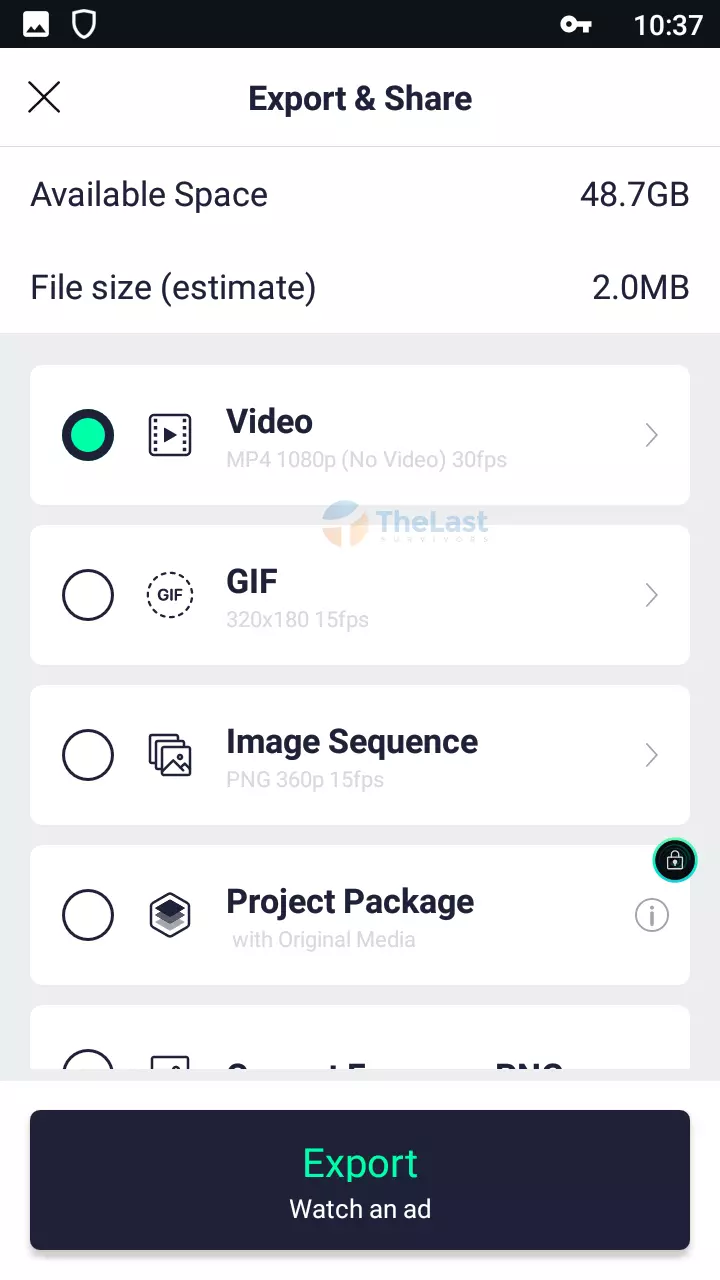
Selain mengatur resolusi dan update aplikasi Alight Motion, ternyata ruang sisa memori penyimpanan juga berpengaruh.
Misalnya nih kamu punya memori sebesar 64 GB dan sudah digunakan 60GB, maka mungkin saja Alight Motion membaca bahwa memori penuh.
Hal tersebut membuat proses export video terhambat atau bahkan tidak bisa. Alasan tidak bisa ekspor ini terjadi lantaran projek video kamu membutuhkan ruang yang banyak.
Mulai sekarang, kamu bersihkan file-file yang tidak penting. Atau kalau tidak mau kehilangan file-filenya lebih baik pindahkan ke laptop atau penyimpanan eksternal lain seperti Micro SD.
Baca Juga: Cara Mengatasi Alight Motion Tidak Bisa Login
4. Kurangi Efek dan Beat
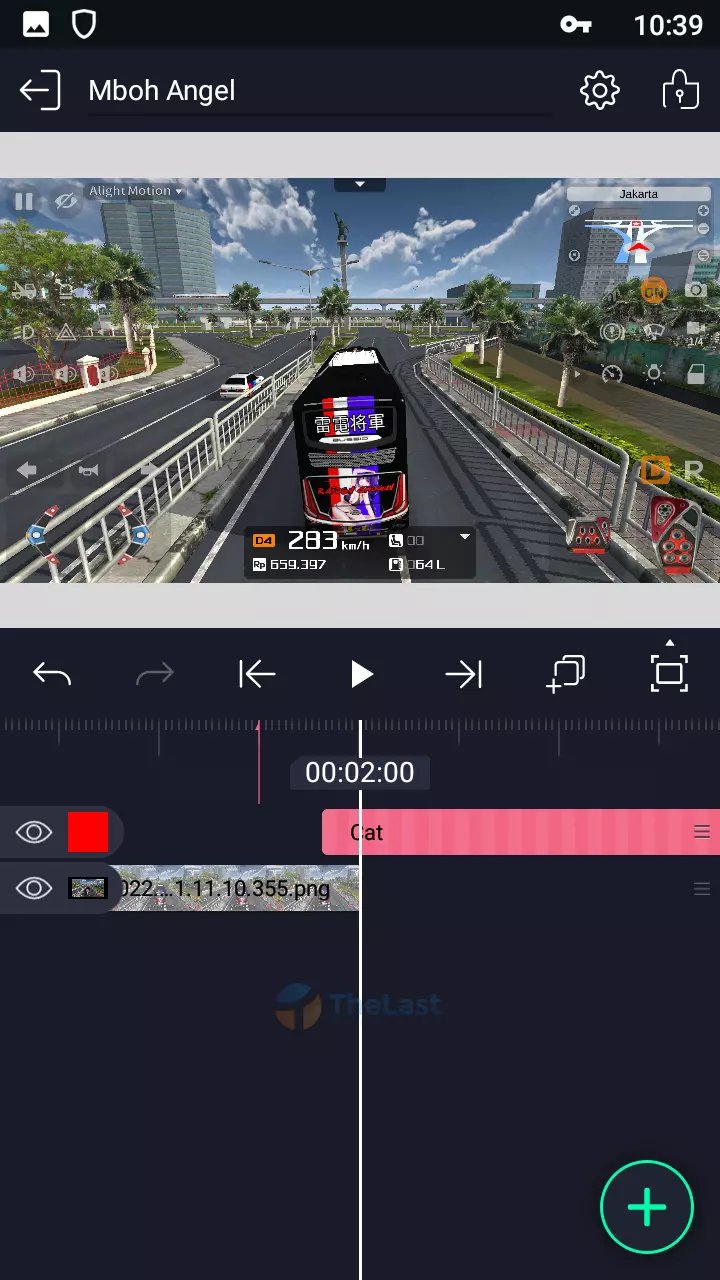
Masih ada sangkut pautnya sama penyimpanan, efek/filter/beat yang ditambahkan pada video juga mempengaruhi ukuran file pasca export di AM.
Selain itu, efek dan beat ini juga berpengaruh terhadap berat tidaknya suatu proses render video. Saran kami mendingan kurangi saja agar prosesnya tidak memberatkan sistem.
Selepas itu dijamin deh proses export video kamu akan berjalan lancar tanpa ada kendala sedikitpun.
5. Hapus Projek Tidak Terpakai
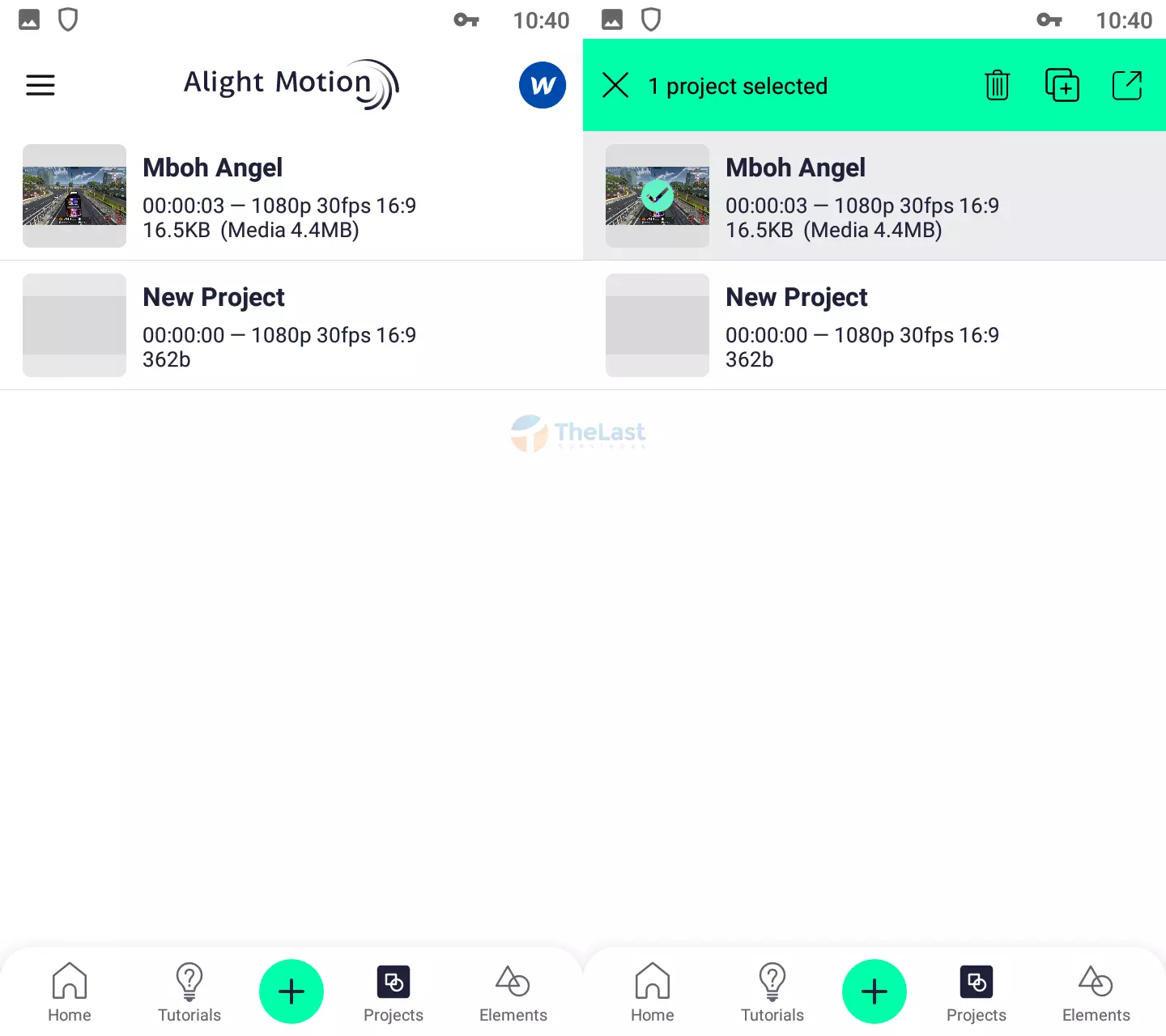
Projek lama yang sudah tidak terpakai lagi itu juga akan membebani kinerja Alight Motion saat melakukan export video lho.
Jadi, solusinya kamu hapus projek video lama ya. Menghapusnya juga gampang kok tinggal tekan dan tahan projeknya terus pilih ikon Hapus dan konfirmasi dengan tekan opsi Delete.
Seperti itulah cara mengatasi Alight Motion tidak bisa export video, semoga membantumu ya!